Koneksi ke App Store gagal - cara memperbaikinya. Mengapa saya tidak dapat terhubung ke iTunes Store: penyebab dan solusi masalah
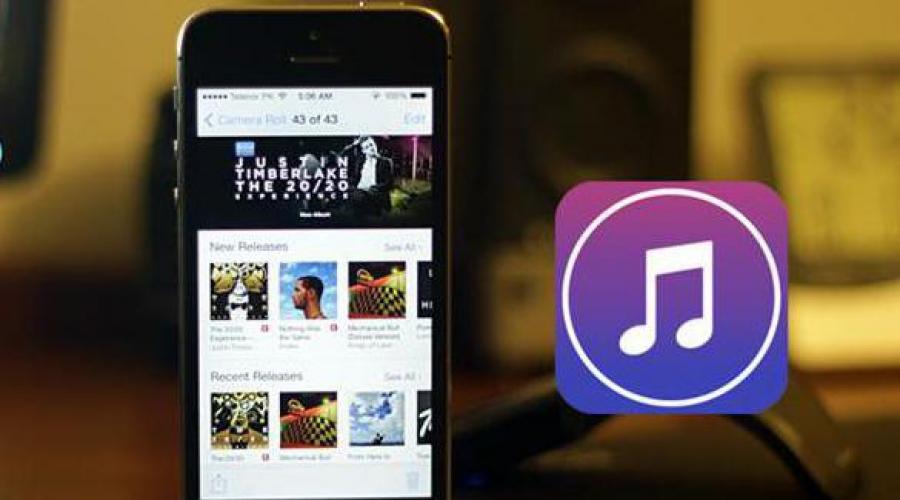
Baca juga
iTunes Store adalah pusat perbelanjaan online Apple. Di dalam objek virtual ini terdapat berbagai folder: musik, film, aplikasi game, buku, dan masih banyak lagi. "Cloud" ini membantu memberikan akses yang lebih nyaman ke file yang Anda perlukan. Berkat penyimpanan ini, menemukan dan mengunduh konten apa pun menjadi lebih mudah. Namun terkadang ponsel mengatakan “Tidak dapat terhubung ke iTunes Store.” Apakah ada cara untuk memperbaikinya?
Mengapa ini terjadi?
Alasan untuk masalah ini mungkin sebagai berikut:
- tanggal dan waktu salah ditentukan, tidak ada referensi ke zona waktu yang benar;
- kesalahan dapat terjadi pada ponsel cerdas jika kode serialnya disembunyikan;
- Terkadang Anda tidak dapat terhubung ke iTunes Store karena koneksi internet yang buruk, yang terbaik adalah menggunakan Wi-Fi, karena lalu lintas seluler mungkin tidak memuat program "berat" (permainan, misalnya).
Sertifikat kadaluwarsa yang tersimpan di smartphone juga bisa menjadi masalah.
Apa yang harus saya lakukan?
Apa yang dapat Anda lakukan jika Anda tidak dapat terhubung ke iTunes? Simpan iPhone? Pertama-tama, Anda perlu mengatur ulang semua opsi telepon. Untuk melakukannya, ikuti langkah-langkah di bawah ini.
Setelah Anda menyelesaikan langkah sebelumnya, ubah tanggal dan zona waktu. Untuk melakukan ini, Anda juga harus pergi ke “Pengaturan”, lalu pilih “Umum”, lalu pergi ke sub-item “Tanggal dan Waktu”. Hapus centang “Otomatis”, lalu masukkan, misalnya 2038, masukkan kota pilihan Anda.
Kemudian masuk ke AppStore dan buka bagian Pembaruan. Anda akan melihat pesan yang mengatakan bahwa perangkat Anda tidak dapat terhubung ke iTunes Store. Hal ini memang diharapkan. Pada titik ini, lihat kembali opsi tanggal dan waktu, atur tanggal asli saat ini.
Masalahnya mungkin tidak langsung hilang setelah tindakan diambil. Agar konfigurasi baru dapat diterapkan, mulai ulang ponsel cerdas Anda. Setelah ini, iTunes Store akan berfungsi dengan lancar di ponsel mana pun.

Mengapa saya tidak dapat terhubung ke iTunes Store di komputer pribadi saya?
Apa yang harus dilakukan jika iTunes Store tidak berfungsi saat Anda mencoba mengunduh dari komputer pribadi? Pertama-tama, lihat apakah Anda memiliki koneksi Internet. Jika semuanya berfungsi, coba ulangi permintaan di iTunes beberapa kali berturut-turut. Tunggu beberapa saat. Kesalahan tersebut mungkin merupakan kerusakan pada fungsi toko online itu sendiri. Tunggu saja hingga server memperbaiki masalahnya. Jika Anda masih tidak dapat terhubung ke iTunes Store setelah beberapa waktu, Anda harus mencari alasan lain untuk kesalahan tersebut.
Apa lagi yang bisa menyebabkan masalah ini?
Untuk memutuskan masalah ini, coba beberapa lagi tindakan sederhana. Perbarui iTunes ke versi terbaru. Lakukan ini melalui situs resmi atau melalui program itu sendiri. Jangan gunakan sumber daya pihak ketiga. Nonaktifkan firewall Anda. Hal ini dapat menyebabkan masalah operasional. Jika Anda tidak dapat atau tidak ingin memutuskan sambungan, harap tambahkan toko ini ke daftar pengecualian Anda. Coba buka Opsi Internet. Jika Anda memiliki server proxy di pengaturan Anda, hapus server tersebut, lalu coba masuk ke iTunes Store melalui koneksi langsung.

Hal terakhir yang harus Anda periksa adalah file host. Itu disimpan dalam folder yang terletak di C:\WINDOWS\SYSTEM32\DRIVERS\ETC. Setelah Anda menjalankannya, Anda akan melihat alamat IP. Temukan baris 127.0.0.1 localhost, lalu hapus semua alamat di bawahnya. Selanjutnya, tutup dan simpan data ke file.
Terakhir, pindai PC Anda dengan antivirus. Perlu diperhatikan bahwa semua tindakan di atas tidak akan memengaruhi data di ponsel Anda dengan cara apa pun. Semua file, tanpa kecuali, akan disimpan di iPhone Anda dengan aman.
Apa yang harus dilakukan di komputer Mac?
Firewall di Mac OS dikonfigurasi untuk secara otomatis menerima koneksi masuk dari program Apple. Jika Anda telah mengubah konfigurasi pabrik, Anda memerlukan izin untuk melakukannya koneksi eksternal. Jika Anda masih tidak dapat terhubung ke iTunes Store meskipun Anda memilikinya, kosongkan cache sertifikat yang diterima.
Untuk melakukan ini, buka Finder. Pada menu di pojok atas layar, ketuk Buka, lalu Buka Folder. Dalam pencarian, ketik /var/db/crls/. Klik pada tombol "Pergi". Hapus file crlcarche.db dan ocspcache.db. Jika perlu, tulis kata sandi administrator. Nyalakan ulang komputer Anda, lalu coba sambungkan ke iTunes Store.
Sebelum melakukan langkah-langkah di atas atau menemui teknisi untuk meminta bantuan, periksa modem Anda dengan cermat. Jika Internet berfungsi dengan benar, coba masuk ke ID Apple Anda, lalu nyalakan ulang komputer Anda dan periksa server AppStore. Terkadang cukup keluar dari akun Anda dan masukkan kembali semua informasi login Anda. Biasanya, ini membantu meningkatkan kinerja toko dan memperbaiki masalah, serta menghemat waktu.

Kiat-kiat di atas juga akan membantu dalam mengatasi masalah serupa lainnya:
- iTunes Store tidak terhubung dan menampilkan alasan yang tidak diketahui;
- Anda mengirim permintaan, dan sistem meminta Anda mengulanginya setelah beberapa waktu;
- Anda menerima pemberitahuan bahwa ada yang salah dengan koneksi Internet Anda;
- Saya tidak bisa login karena koneksi jaringan tidak dipasang.
Cobalah untuk mencari tahu sendiri masalahnya, dan baru kemudian bawa ponsel cerdas Anda ke pusat layanan.
Sebagian besar pemilik gadget modern mengalami beberapa kesalahan selama proses penggunaan perangkat. Tak terkecuali pengguna perangkat iOS. Masalah dengan perangkat Apple sering kali melibatkan ketidakmampuan untuk masuk ke ID Apple Anda.
ID Apple adalah akun tunggal yang digunakan untuk komunikasi antar semua layanan Apel ( , Toko Aplikasi dll.). Namun, seringkali ada kesulitan dalam menghubungkan, mendaftar atau masuk ke akun Anda. Kesalahan "Verifikasi gagal, login gagal" adalah salah satu kesulitan ini. Artikel ini akan menunjukkan cara untuk mengatasi kesalahan yang muncul, menghilangkannya akan memungkinkan Anda menggunakan kemampuan perangkat seratus persen.
Terjadi kesalahan saat Anda mencoba masuk ke akun Anda menggunakan yang resmi aplikasi apel. Ada beberapa cara untuk mengatasi masalah ini. Hal ini terutama terdiri dari pelaksanaan prosedur standar untuk mengoptimalkan beberapa pengaturan perangkat Anda.
Metode standar untuk menyelesaikan sebagian besar masalah yang tidak menimbulkan pertanyaan atau kesulitan apa pun. Jika terjadi kesalahan yang sedang dibahas, reboot akan memungkinkan Anda memulai ulang aplikasi bermasalah yang Anda gunakan untuk masuk ke akun ID Apple Anda.
Metode 2: Memeriksa Server Apple
Kesalahan serupa sering muncul jika ada pekerjaan teknis atau jika server sedang down sementara karena malfungsi. Memeriksa kesehatan server cukup sederhana; untuk ini Anda perlu:

Metode 3: Periksa koneksi
Periksa koneksi internet Anda. Ini dapat dilakukan dengan menggunakan berbagai metode, yang paling sederhana adalah membuka aplikasi lain yang memerlukan koneksi Internet konstan. Asalkan masalahnya benar-benar terletak pada koneksi yang buruk, mencari tahu alasannya saja sudah cukup pekerjaan yang tidak stabil Internet, dan pengaturan perangkat tidak perlu disentuh sama sekali.
Metode 4: Memeriksa tanggal
Pengaturan tanggal dan waktu yang salah pada perangkat dapat memengaruhi fungsi ID Apple. Untuk memeriksa pengaturan tanggal yang ada dan perubahan lebih lanjut:

Metode 5: Memeriksa versi aplikasi
Kesalahan mungkin terjadi karena versi aplikasi yang Anda gunakan untuk masuk ke ID Apple Anda sudah ketinggalan zaman. Memeriksa apakah aplikasi telah diperbarui ke versi terbaru cukup mudah; untuk melakukan ini, Anda perlu melakukan hal berikut:

Metode 6: Memeriksa Versi iOS
Agar banyak aplikasi dapat berfungsi dengan baik, Anda perlu memeriksa perangkat Anda secara berkala untuk mengetahui pembaruan baru. Memperbarui sistem operasi iOS dimungkinkan jika.
Setiap Pemilik iPhone atau perangkat seluler Apple lainnya mungkin mengalami masalah ini. Di sini, seperti dalam lelucon tentang alien, peluangnya adalah 50 hingga 50. Hal ini dapat terjadi pada pengguna mana pun dan kapan pun, apa pun generasi atau jenis perangkatnya. Hal ini dapat terjadi pada produk Macintosh apa pun. Jika kesalahan dikeluarkan pada perangkat seluler, tidak perlu khawatir, apalagi melakukannya pengaturan ulang penuh. Meskipun Anda pertama kali menyimpan data penting, setelah operasi ini Anda harus menginstal ulang semuanya lagi aplikasi pihak ketiga, tapi ini tidak akan menyelesaikan masalah. Jadi, mari kita mulai bernapas lebih teratur dan membaca terus? Kesalahannya mungkin terlihat seperti pesan “Koneksi ke App Store gagal” atau jendela “Tidak dapat terhubung ke App Store”. Beberapa Icloud menderita penyakit yang sama. iTunes dan Gambar.
Mengapa koneksi ke App Store gagal?
Biasanya masalah terjadi ketika Anda mencoba mengunduh aplikasi baru atau memperbarui aplikasi yang sudah diinstal. Ada beberapa kemungkinan terjadinya, dan dalam banyak kasus, alasannya terletak pada kegagalan perangkat itu sendiri.
Misalnya:
- Tanggal dan waktu tidak dikonfigurasi dengan benar. Penting untuk menentukan zona waktu yang benar.
- Tersembunyi nomor seri perangkat. Data “Tentang Perangkat” harus berisi nomor seri. Pada nomor tersembunyi perangkat serial, atau menampilkan versi OS X atau nomor build, server akan menolak otentikasi ke perangkat. Setelah memperbarui sistem operasi, penggantian nomor seperti itu mungkin terjadi.
- Pengaturan jaringan salah. Saat menghubungkan melalui Akses Wi-Fi beberapa atau bahkan seluruh sumber daya mungkin terbatas. Administrator jaringan mungkin telah mengubah pengaturan, atau akses Wi-Fi dibatasi hanya pada beberapa server atau domain yang diizinkan. Secara umum, harus ada Internet!
- Sertifikat perangkat tidak valid atau habis masa berlakunya. Dengan sertifikat keamanan yang kedaluwarsa, server akan menolak mengizinkan perangkat masuk. Poin ini pertama-tama menyangkut, komputer desktop. Ini dapat diatasi dengan menghapus crlcache.db dan ocspcache.db dari folder dengan sertifikat /var/db/crls/ dan kemudian me-reboot sistem. Ada opsi untuk menyiapkan sertifikat dan memodifikasi Rantai Kunci yang berisi kata sandi dan sertifikat secara manual, tetapi, pertama, pengguna mungkin tidak memiliki hak yang cukup untuk mengubah sertifikat, dan kemudian Anda harus menginstal ulang OS X, dan kedua, masih ada lagi cara sederhana solusi. Misalnya, menelepon dukungan Apple.
Apa yang harus dilakukan jika koneksi ke App Store gagal di perangkat seluler Anda
Langkah pertama adalah memeriksa apakah Internet tersedia. Mungkin router perlu di-restart, atau mungkin lalu lintas seluler sudah habis. Jika ada internet, berarti ada yang salah dengan pengaturan di perangkat.
Ada metode yang cukup sederhana yang tersedia untuk semua pengguna iPhone atau iPad. Ini memungkinkan Anda untuk tidak menghabiskan waktu lama mempelajari pengaturan dan memecahkan masalah dalam banyak kasus. Metode ini terdiri dari dua tahap:
- Keluar dari ID Apple Anda di pengaturan perangkat.
- Kami kembali ke ID Apple kami.
Yang pasti, Anda bisa melakukan reboot perangkat di antara kedua tahap tersebut. Semuanya sudah siap! Tanpa instalasi ulang, tanpa pengaturan, Anda dapat membuka App Store.

Tidak dapat terhubung ke toko iTunes
Pesan kesalahannya mungkin terlihat sangat berbeda, namun pada akhirnya situasinya sama. Untuk pengguna perangkat seluler, solusinya sama - periksa apakah Internet tersedia, login ulang dengan ID Anda.
Saya tidak dapat terhubung ke iTunes melalui Apple TV. Di sini segalanya menjadi lebih rumit. Kami memeriksa ketersediaan Internet, pembaruan TV dan pengaturan tanggal. Kami memperbaiki kesalahan secara manual dan mendapatkan akses ke iTunes. Jika Anda tidak dapat login melalui Macbook atau Mac desktop, ada baiknya Anda memperhatikan beberapa poin selain yang tercantum di atas:
- Pastikan Anda memiliki Safari dan iTunes versi terbaru di komputer Anda.
- Jika firewall diaktifkan di sistem, pastikan firewall mengizinkan koneksi ke iTunes. Hal ini tentu saja berlaku saat pertama kali masuk ke sistem ini, atau jika firewall baru saja dipasang (diaktifkan).
Jika masalah terjadi saat Anda mencoba mengakses iTunes melalui PC, periksa kembali apakah iTunes merespons dukungan teknis. Persyaratan iTunes, perbarui OS ke versi terbaru, jangan gunakan proxy yang ada di dalam sistem untuk terhubung ke iTunes.
Selain itu, masalah lain mungkin timbul. Yang paling umum adalah konflik antara iTunes dan perangkat lunak yang memonitor lalu lintas di komputer. Ini mungkin terlihat seperti iTunes “Kosong” atau disertai dengan pesan dengan nomor 0x80090318. Artinya beberapa komponen perangkat lunak PC Anda menggunakan teknologi LSP. Dalam beberapa hal, pesan ini mungkin merupakan pertanda baik. Mungkin lagi-lagi firewall yang harus disalahkan, atau mungkin Apple baru saja menemukan Trojan di sistem Anda. Dalam kasus pertama, kami menyelesaikan masalah dengan izin firewall, dan yang kedua, kami sangat perlu membersihkan sistem.

Mungkin ini semua adalah kasus ketika mungkin ada masalah saat menyambung ke App Store. Di sebagian besar dari mereka, penolakan disertai dengan pesan yang kurang lebih informatif, dan di sebagian besar, terlepas dari isi pesan ini, masuk kembali ke ID Apple akan menyelesaikan masalah. Yang penting jangan rewel, tapi periksa semuanya dengan baik jika muncul masalah. Jika tidak tindakan gegabah dapat menyebabkan hasil yang jauh lebih buruk. Kemungkinan terjadinya masalah ini dan masalah lainnya dapat dikurangi dengan tindakan pencegahan. Selalu perbarui perangkat lunak di perangkat Anda ke versi terbaru bila memungkinkan, dan gunakan antivirus yang andal.
Baik Anda menggunakan perangkat iOS, Mac, atau Windows untuk terhubung ke salah satu toko konten digital Apple, Anda mungkin mengalami kesalahan "Tidak dapat terhubung ke iTunes Store" atau "Tidak dapat terhubung ke App Store". Hal ini dapat terjadi kapan saja, bahkan pada saat yang paling tidak nyaman sekalipun, saat Anda mencoba menggunakan App Store, iBooks store, dan bahkan iTunes.
Tidak dapat terhubung ke iTunes atau App Store di iOS: apa yang harus dilakukan
Jika Anda mengalami masalah saat menyambung ke App Store, atau toko konten digital online Apple lainnya melalui perangkat iOS Anda, baik itu iPhone, iPod, atau iPad. Ada banyak alasan mengapa hal ini terjadi. Terkadang hal ini bisa menjadi masalah jaringan nirkabel, Kabel Internet terputus, atau karena driver tidak diperbarui. Anda dapat mengikuti langkah-langkah berikut untuk membantu mengatasi masalah ini.
Periksa pengaturan tanggal dan waktu
Jika tanggal dan waktu di perangkat dimatikan, toko konten digital Apple jelas tidak akan menyukainya. Untuk memeriksa pengaturan tanggal dan waktu, Anda perlu melakukan hal berikut:
Pastikan Anda menginstal iOS versi terbaru di sistem Anda
Hal lain yang dapat Anda periksa adalah memastikan bahwa Anda versi iOS diperbarui. Untuk melakukan ini, periksa pembaruan; ini dapat dilakukan dengan mengikuti petunjuk di bawah.

Pastikan Anda memiliki koneksi data yang baik
Jika Anda menggunakan Wi-Fi, pastikan Anda terhubung ke jaringan yang benar Jaringan Wi-Fi dengan masuk ke "Pengaturan" dan membuka item "Wi-Fi", dan apakah sinyal Anda cukup kuat.
 Memeriksa pengaturan Koneksi Wi-Fi
Memeriksa pengaturan Koneksi Wi-Fi Jika Anda menggunakan komunikasi seluler, periksa apakah Anda memiliki data jaringan seluler, dikonfigurasikan di Pengaturan > Seluler, dan pastikan sinyal Anda cukup kuat untuk koneksi jaringan yang layak. Anda harus menggunakan LTE jika memungkinkan, karena biasanya kecepatan datanya lebih baik.
 Aktifkan penggunaan Seluler
Aktifkan penggunaan Seluler Menonaktifkan VPN aktif
Jika Anda menggunakan VPN yang mungkin memblokir penyimpanan konten digital Apple, Anda harus segera menonaktifkan VPN dari Pengaturan > VPN untuk melihat apakah Anda dapat terhubung atau tidak. Jika semuanya berfungsi setelah menonaktifkan VPN Anda, maka VPN-lah yang menjadi masalah Anda selama ini.
 Matikan VPN
Matikan VPN Apakah perangkat lain di jaringan yang sama mengalami masalah yang sama?
Anda dapat memeriksa apakah masalahnya hanya pada perangkat Anda atau masalah pada server Apple dengan menguji perangkat iOS lain atau Mac atau PC lain untuk melihat apakah komputer tersebut juga mengalami masalah konektivitas. Jika masalah terjadi pada semua perangkat, kemungkinan besar server Apple sedang mengalami gangguan dan Anda harus mencobanya lagi nanti.
Pastikan tidak ada masalah dengan router Anda.
Anda tidak boleh mengesampingkan apa yang salah dengan diri Anda perute nirkabel masalah mungkin timbul. Jika Anda melihat pesan kesalahan yang tak ada habisnya, Anda juga dapat mencoba mengatur ulang router Anda dan mengatur ulang koneksi internet Anda dan ini mungkin menyelesaikan masalah.
Tidak dapat terhubung ke iTunes atau App Store di Mac
Seperti pada perangkat iOS, pada menggunakan Mac App Store, iBooks Store, atau iTunes Store mungkin mengalami masalah koneksi serupa. Berikut beberapa langkah yang dapat Anda ambil untuk memperbaiki masalah koneksi di Mac Anda.
Pastikan perangkat lunak Anda mutakhir
Sistem operasi Apple OS X menggunakan dua aplikasi utama untuk terhubung ke jaringan, yaitu toko konten digital online - Safari dan iTunes. Jika Anda menggunakan versi usang ini produk perangkat lunak, Apple mungkin memblokir koneksi mereka ke situs penyimpanan konten digital dari sudut pandang keamanan.
Anda dapat memastikan keduanya mutakhir dengan meluncurkan Mac App Store dan membuka tab Pembaruan, lalu menginstal pembaruan jika perlu.
 Buka tab "Pembaruan".
Buka tab "Pembaruan". Pastikan firewall Anda tidak memblokir penyimpanan konten digital Apple
Pengguna Mac memiliki akses ke pengaturan firewall, tetapi hanya untuk koneksi masuk. Pihak ketiga perangkat lunak Firewall seperti LittleSnitch akan memungkinkan Anda memblokir koneksi keluar. Pastikan koneksi masuk dan keluar memungkinkan Anda menggunakan Mac App Store, iBooks, dan iTunes.
Untuk memeriksa koneksi masuk OS X Firewall, Anda dapat meluncurkan aplikasi System Preferences dari menu di Menu Bar, lalu klik panel Keamanan & Privasi dan buka tab Firewall. Di sini Anda dapat membuka kunci pengaturan firewall dan mengklik tombol “Opsi Firewall” untuk mengonfigurasi pengaturan yang diizinkan dan dinonaktifkan.
 Membuka kunci pengaturan firewall
Membuka kunci pengaturan firewall Pastikan VPN tidak memblokir akses
Seperti halnya iOS, Anda dapat memeriksa apakah Mac Anda tersambung ke VPN, yang mungkin membatasi akses. Biasanya, perangkat lunak VPN diakses dari bilah menu saat sedang digunakan.
 Memeriksa apakah Mac terhubung ke VPN
Memeriksa apakah Mac terhubung ke VPN Menyetel ulang router atau modem Anda
Karena komputer Mac dapat menggunakan koneksi internet nirkabel atau kabel, Anda dapat mencoba mengatur ulang router nirkabel atau kabel Anda, ini mungkin memperbaiki masalah.
Terkadang masalah pada router Anda dapat menyebabkan kesalahan koneksi ke iTunes Store dan App Store.
Periksa Status Server Apple
Untuk mengetahui apakah masalahnya ada pada server Apple dan bukan pada Mac, kunjungi halaman web Status Sistem dan ini akan memberi tahu Anda jika ada pemadaman listrik. sistem Apple. Jika semua item ditandai dengan warna hijau, kemungkinan besar masalahnya ada pada komputer Anda dan bukan pada server.
Tidak dapat terhubung ke iTunes atau App Store di Windows
Jika Anda mengalami masalah saat menyambung ke iTunes Store di PC Windows, Anda dapat mengikuti beberapa langkah berikut dan semoga ini dapat menyelesaikan masalah Anda:
Pastikan iTunes sudah diperbarui
Karena Apple cukup ketat pembaruan tepat waktu perangkat lunak, masalahnya mungkin disebabkan oleh versi iTunes yang tidak didukung. Pastikan Anda telah menginstalnya di komputer Anda versi terbaru itunes.
Periksa pengaturan jaringan Anda
Koneksi jaringan Anda mungkin menjadi alasan Anda tidak dapat terhubung. Coba pastikan Anda terhubung ke jaringan Wi-Fi yang benar atau periksa apakah router Anda berfungsi. Anda dapat mengatur ulang router Anda jika perlu.
Pastikan proxy atau VPN Anda tidak menimbulkan masalah bagi Anda
Seperti disebutkan dalam langkah pemecahan masalah iOS dan Mac di atas, server VPN dan server proxy dapat menyebabkan masalah saat menyambung ke server tertentu. Coba nonaktifkan dan coba sambungkan lagi ke iTunes Store.
Periksa perangkat lunak antivirus Anda
Beberapa perangkat lunak antivirus mungkin menandai iTunes sebagai program pihak ketiga yang tidak aman, dan mungkin memblokir hak akses Internetnya. Karena perangkat lunak antivirus umum di Windows, ini tempat yang bagus untuk memeriksa.
Periksa Status Server Apple
Sama seperti pengguna Mac, pengguna Windows dapat mengunjungi halaman web Status Server Apple untuk melihat apakah ada layanan yang mati saat mencoba menyambung.
Kesalahan koneksi iTunes dan App Store dapat terjadi pada saat yang paling canggung ketika Anda mencoba mengunduh game baru atau memperbarui aplikasi, hal ini selalu menimbulkan rasa sakit dan penderitaan. Untungnya, masalah ini dapat diselesaikan sepenuhnya; ada banyak cara untuk menemukan penyebab terjadinya dan menghilangkannya secara efektif.
Pada artikel ini kita akan melihat alasan mengapa iPhone/iPad/MacBook Anda tidak masuk ke AppStore dan mengapa AppStore pada prinsipnya tidak berfungsi. Nasihat juga diberikan tentang apa yang harus dilakukan untuk memecahkan masalah tersebut.
AppStore biasanya berfungsi tanpa kegagalan, namun terkadang pengguna mengalami bahwa toko aplikasi tidak dapat diakses. Masalahnya mungkin ada di pihak Apple: ada kasus yang diketahui ketika AppStore mogok, berhenti berfungsi di seluruh dunia. Situasi seperti itu sangat jarang terjadi, dan pengguna mengetahuinya dengan cukup cepat dari jejaring sosial. Lebih sering daripada tidak, penyebab masalahnya adalah operasi yang salah perangkat itu sendiri.
Ketika iPhone/iPad tidak masuk ke AppStore
Jika iPhone Anda tidak dapat masuk ke AppStore, coba keluar dari ID Apple Anda lalu masuk lagi. Jika Anda mengalami masalah saat meluncurkan toko di iPad Anda, coba langkah serupa:
Segera setelah keluar, klik “Masuk” dan masukkan informasi login ID Apple Anda. Jika ini tidak membantu, pastikan item AppStore dicentang di bagian yang sama. Terkadang dia menghilang setelahnya pembaruan berikutnya sistem, akibatnya penyimpanan berhenti dimulai.
Mungkin alasan lain mengapa App Store tidak berfungsi pengaturan yang salah waktu, tanggal dan wilayah.
- Buka pengaturan, bagian "Umum".
- Buka subbagian “Tanggal dan Waktu”.
- Menyalakan deteksi otomatis pengaturan atau mengaturnya secara manual.

Perhatikan pengaturan koneksi Internet Anda. Jika Anda menggunakan trafik seluler, pastikan paket data Anda belum habis masa berlakunya. Pada menggunakan Wi-Fi Pastikan koneksi dibuat dengan benar. Untuk menghilangkan masalah koneksi, luncurkan browser di perangkat seluler Anda.
Terkadang pengguna menemui hal itu setelahnya pembaruan iOS ikon AppStore mereka sendiri menghilang. Untuk mendapatkannya kembali:

Setelah menyelesaikan langkah-langkah ini layar iPhone atau iPad ikon yang hilang akan muncul, dan toko itu sendiri akan terbuka tanpa masalah.
Jika AppStore tidak berfungsi di MacBook
Di MacBook, Anda mungkin juga mengalami kesulitan meluncurkan AppStore setelah memperbarui sistem. Penyebab paling umum dari masalah ini adalah program tidak dapat terhubung Server Apple. Untuk memecahkan masalah:

Dalam beberapa kasus, program dihapus setelah pembaruan. Untuk memulihkannya, Anda perlu mengunduh paket pembaruan perangkat lunak untuk Mac OS X 10.6.6 (Combo) ke komputer Anda. Namun pertama-tama Anda perlu memastikan bahwa program tersebut benar-benar tidak ada: terkadang hanya ikonnya saja yang hilang.
- Buka Penemu.
- Dari menu Transisi, pilih Program.
- Lihat apakah AppStore ada dalam daftar program.
Jika ada dalam daftar aplikasi yang diinstal tidak ada AppStore, lalu lanjutkan mengunduh dan menginstal pembaruan, setelah itu masalah peluncuran toko akan teratasi.
Memulai ulang AppStore
Jika AppStore dimulai tetapi tidak berfungsi di perangkat seluler Anda, coba perbarui. Pada dasarnya, aplikasi ini adalah browser, tetapi tidak memiliki tombol “Perbarui” terpisah. Oleh karena itu, Anda harus menggunakan sedikit trik: tekan tombol di panel bawah sebanyak 10 kali.
